ホームページ >システムチュートリアル >Windowsシリーズ >win11it 管理者が一部の地域でアプリのアクセスを制限しました
win11it 管理者が一部の地域でアプリのアクセスを制限しました
- PHPz転載
- 2023-12-22 12:39:075002ブラウズ
多くのユーザーは、コンピュータを使用するときに、管理者がこれらのアプリケーションへのアクセスを制限している場合など、いくつかのエラー メッセージが表示されて立ち往生することがよくあります。この場合は、ローカル グループ ポリシー エディタで開くことができます。
win11it 管理者は、このアプリケーションの特定の領域へのアクセスを制限しています。
1.「win R」を押して「ファイル名を指定して実行」を開き、「gpedit.msc」と入力してローカル グループ ポリシー エディターを開きます

2.「コンピューターの構成」→「Windows の設定」→「セキュリティの設定」→「ローカル ポリシー」→「セキュリティ オプション」を開きます。
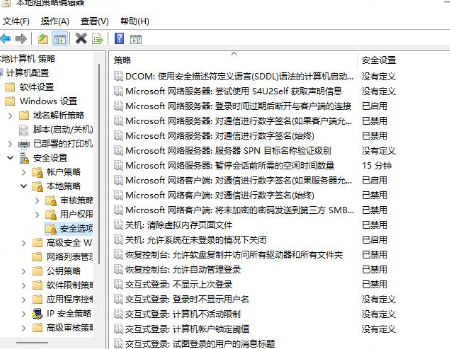
3. [セキュリティ オプション] で、[ユーザー アカウント制御: すべての管理者を管理者承認モードで実行する] を見つけます。

4. 右クリックして「プロパティ」を選択し、ポップアップウィンドウで「無効」を選択します。
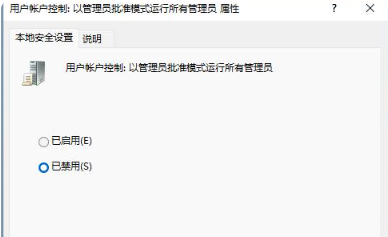
以上がwin11it 管理者が一部の地域でアプリのアクセスを制限しましたの詳細内容です。詳細については、PHP 中国語 Web サイトの他の関連記事を参照してください。
声明:
この記事はsomode.comで複製されています。侵害がある場合は、admin@php.cn までご連絡ください。

